75만 명의 WordPress 사용자와 함께 새로운 웹사이트를 구축할 생각이지만 코딩으로 손을 더럽히고 싶지 않으신가요?
WordPress 버전 5는 최근 몇 년간 플랫폼에 가장 큰 변화를 가져왔습니다. 바로 새로운 기본값입니다.
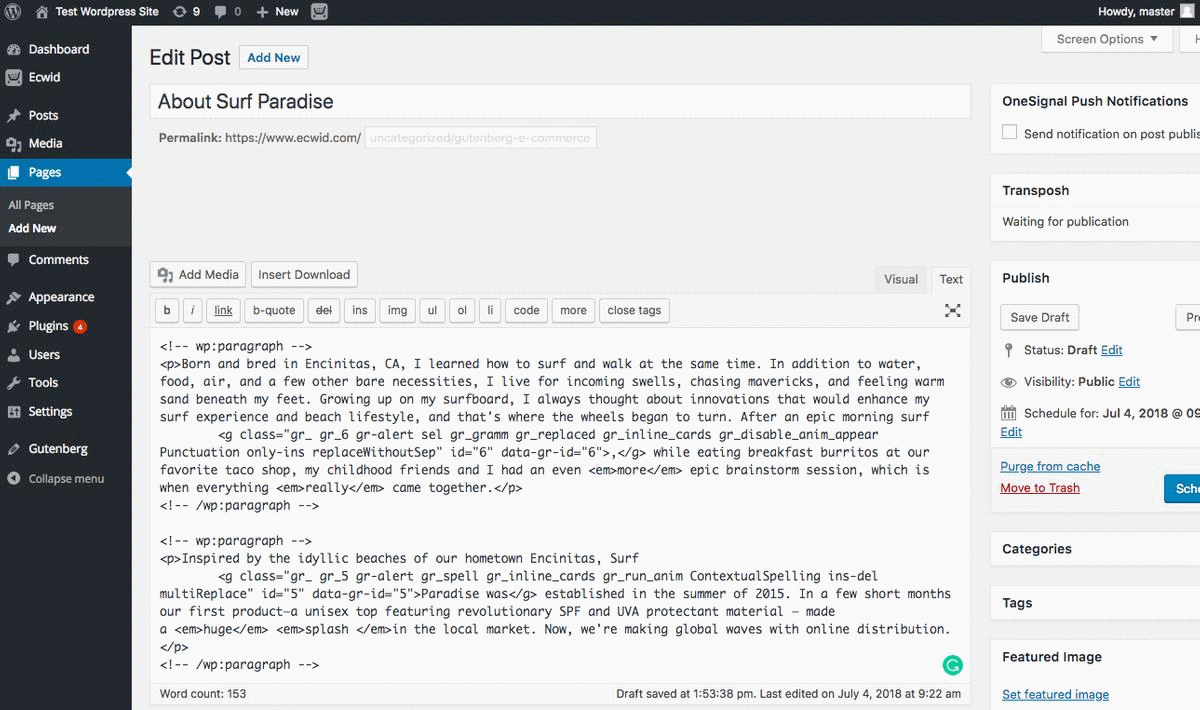
Ecwid
10 이커머스 사이트 페이지에 추가할 블록
이제 자신만의 아름다운 WordPress 사이트를 쉽게 만들 수 있으므로 수익 창출에 대해 생각해 볼 차례입니다. Ecwid를 설치하여
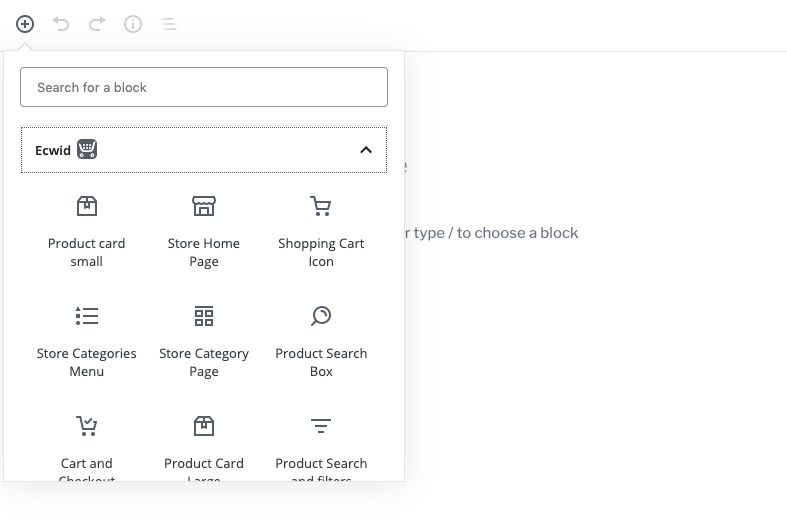
1. 매장 홈페이지
홈페이지를 포함한 모든 페이지에 전체 매장을 표시하세요. 예를 들어, 귀하의 상점을 메인 사이트 메뉴의 "스토어" 탭에 연결할 수 있습니다.
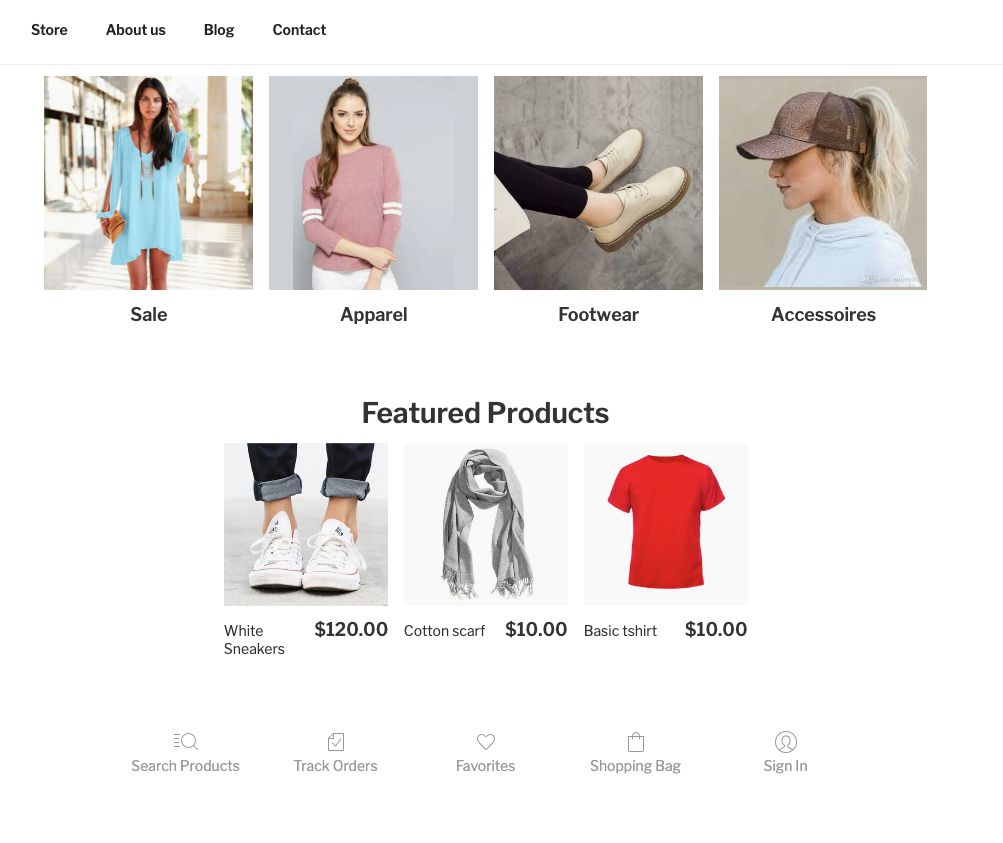
편집기에서 매장 외관을 관리하세요. 썸네일 크기, 매장 첫 화면에 표시할 제품 정보, 탐색 요소 등을 선택하세요.
2. 매장 카테고리 페이지
특정 카테고리의 제품을 사이트 페이지에 추가하세요. 사이트 메뉴에서 카테고리를 강조 표시하려면 이 블록을 사용하세요.
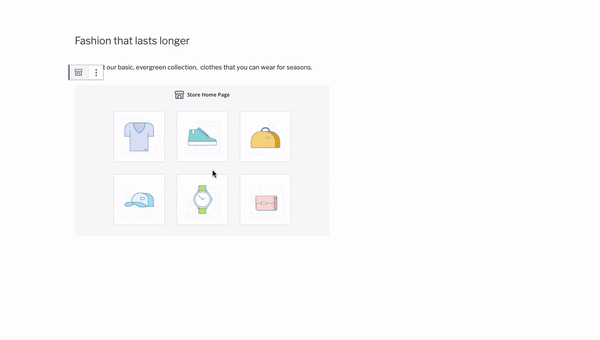
3. 매장 카테고리 메뉴
고객에게 더 많은 내용이 있음을 상기시키십시오. 페이지 상단이나 하단에 매장 카테고리 메뉴를 표시하여 고객이 카테고리 사이를 빠르게 이동할 수 있도록 하세요.
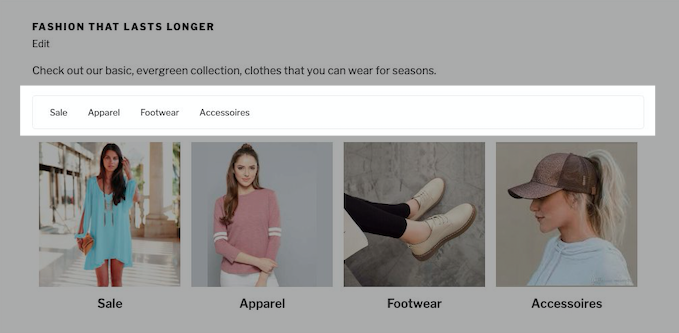
4. 대형 제품 카드
이 블록을 사용하면 베스트셀러나 제품과 같은 특정 제품을 소개하는 페이지를 구축할 수 있습니다.
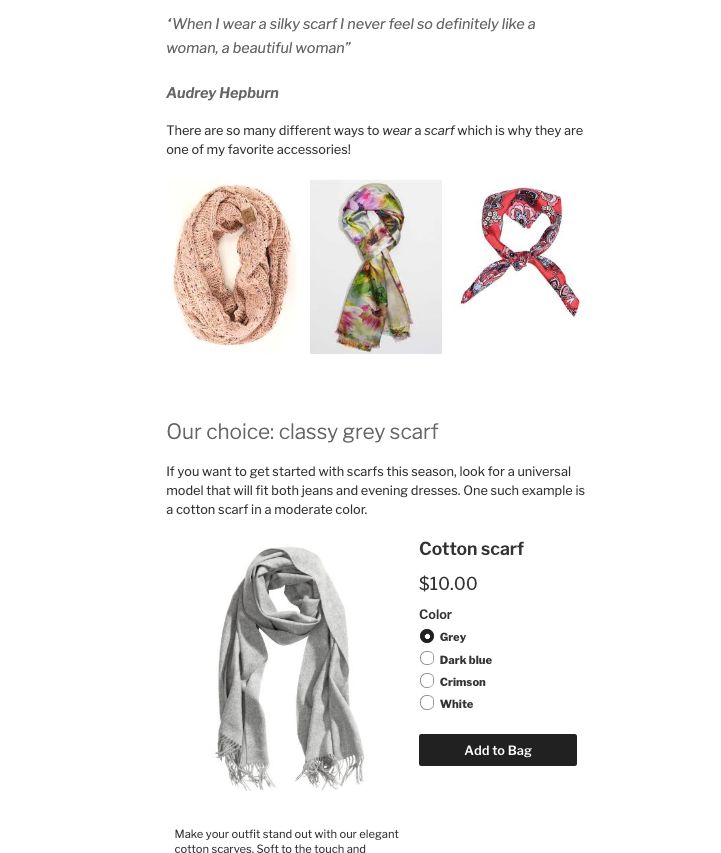
5. 소형 제품 카드
블로그 게시물, 홈페이지 등 원하는 곳에 하나 이상의 제품을 추가하세요. 이 블록은 판매할 제품이 몇 개밖에 없는 판매자에게도 적합합니다.
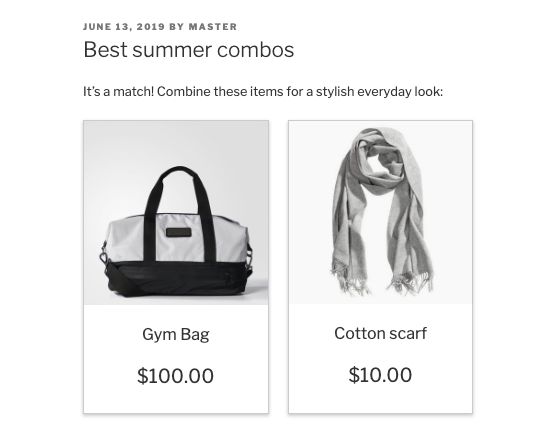
6. "지금 구매" 버튼
모든 웹페이지는
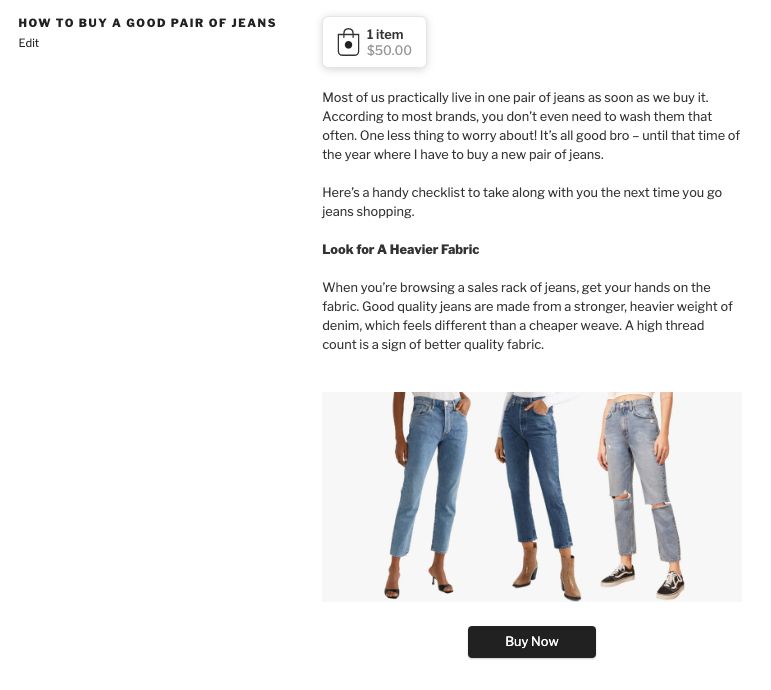
7. 검색 및 필터 페이지
모든 제품을 표시할 수 있는 웹 페이지가 필요한 경우 고객이 제품을 필터링하여 더 빠르게 쇼핑할 수 있는 이 블록을 고수하세요.
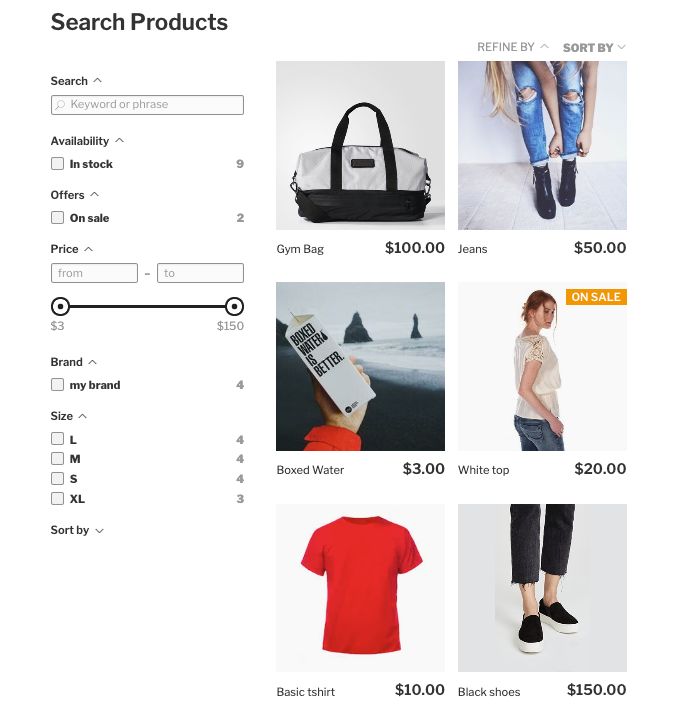
8. 검색 입력 블록
방문자가 검색창을 검색하도록 하지 마세요. 더 나은 탐색을 위해 모든 중요한 페이지에 검색창을 추가하세요.

팁: 모든 페이지에 검색창을 추가하려면 모양 → 위젯으로 이동하여 사이드바에 상품 검색 위젯을 추가하세요.
9. 장바구니 아이콘 블록
온라인 쇼핑 카트의 50~80%가 이탈한다는 점(고객이 카트에 제품을 추가했지만 구매하지 않고 떠난 경우)을 고려하면 해당 카트를 굵게 표시하고 쉽게 찾을 수 있도록 만드는 것이 중요합니다. 이 사용자 정의 가능한 블록을 사용하여 페이지 상단, 하단 및 그 사이 어디에든 쇼핑백 아이콘을 추가하세요.
![]()
팁: 모든 페이지에 쇼핑백 아이콘을 표시하려면 모양 → 위젯으로 이동하여 사이드바에 장바구니 위젯을 추가하세요.
10. 카트 및 체크아웃 블록
기본 사이트 메뉴에 장바구니 페이지를 연결하여 장바구니 페이지에 더욱 쉽게 접근할 수 있도록 하세요. 페이지를 만들고 이 블록을 추가하세요.
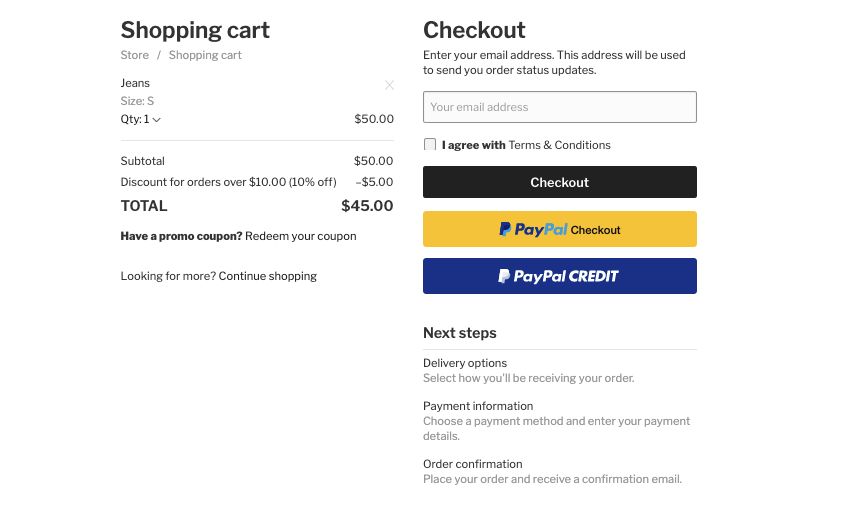
Ecwid를 통해 WordPress 웹사이트 및 그 이상에서 판매 시작하기
Ecwid와 새로운 WordPress 비주얼 편집기는 귀하의 성장을 위한 강력한 커플입니다.
저희의 WordPress 플러그인은 Ecwid 옴니채널 스토리의 한 부분일 뿐입니다. 어디에서 판매하든 Ecwid 매장이 함께합니다. 단일 대시보드에서 Amazon, Instagram, Facebook, Google로 온라인 존재감을 확장하세요.
행복한 판매!








